प्रश्न
समस्या: "विंडोज़ समय के साथ सिंक्रोनाइज़ करते समय एक त्रुटि हुई। windows.com" विंडोज 10 पर त्रुटि को कैसे ठीक करें?
हैलो सभी को। टाइम सिंक्रोनाइज़ेशन एक त्रुटि के साथ विफल हो जाता है "जब विंडोज़ time.windows.com के साथ सिंक्रोनाइज़ कर रही थी, तब एक त्रुटि हुई।" विंडोज अपडेट या तो डाउनलोड नहीं हो रहे हैं क्योंकि वे तुरंत अटक जाते हैं। मेरे पास क्या उपाय है?
हल उत्तर
हालांकि कोई यह सोच सकता है कि विंडोज़ पर दिनांक और समय एप्लेट केवल उपयोगकर्ताओं के लिए आवश्यक है कि वे इसकी जांच करें समय या तारीख, कई अन्य सेवाएं हैं, जिन्हें कड़ाई से दिनांक और समय सेटिंग सेट करने की आवश्यकता होती है सही ढंग से। उदाहरण के लिए, हो सकता है कि विंडोज स्टोर ऐप डाउनलोड न हो पाए या नवीनतम विंडोज अपडेट आपको पेश न हों।
दिनांक और समय के मुद्दों को रोकने के लिए, Microsoft ने बहुत समय पहले एक स्वचालित घड़ी सिंक्रनाइज़ेशन सेवा विकसित की थी। स्वचालित सिंक्रनाइज़ेशन Windows OS की अनुमति देता है[1] समय क्षेत्र के अनुसार दिनांक और समय सेटिंग प्रबंधित करने के लिए। इसके अतिरिक्त, माइक्रोसॉफ्ट[2] लोगों को समय सेटिंग को a. के साथ सिंक्रनाइज़ करने की अनुशंसा करता है time.windows.com ऑनलाइन सर्वर इन चरणों का पालन करके:
- पर राइट-क्लिक करें विंडोज़ कुंजी और चुनें कंट्रोल पैनल.
- खुला हुआ घड़ी, भाषा और क्षेत्र और क्लिक करें तिथि और समय।
- चुनते हैं समय निर्धारित करेंऔर तारीख और क्लिक करें इंटरनेट का समय.
- क्लिक परिवर्तन स्थान और मार्क इंटरनेट टाइम सर्वर के साथ सिंक्रोनाइज़ करें विकल्प।
- अंत में, क्लिक करें अभी अद्यतन करें।
समस्या यह है कि कभी-कभी विंडोज़ time.windows.com सर्वर के साथ सिंक्रनाइज़ करने में विफल रहता है और एक त्रुटि संदेश देता है "एक त्रुटि हुई जबकि विंडोज़ time.windows.com के साथ सिंक्रोनाइज़ कर रही थी।" किसी समस्या का अपराधी Windows Time सेवा है, जो कुछ के लिए नहीं चल रहा है कारण। हालाँकि, यह समस्या बहुत असामान्य नहीं है क्योंकि विंडोज उपयोगकर्ता तकनीक से संबंधित मंचों पर इस पर चर्चा करते रहे हैं।[3]
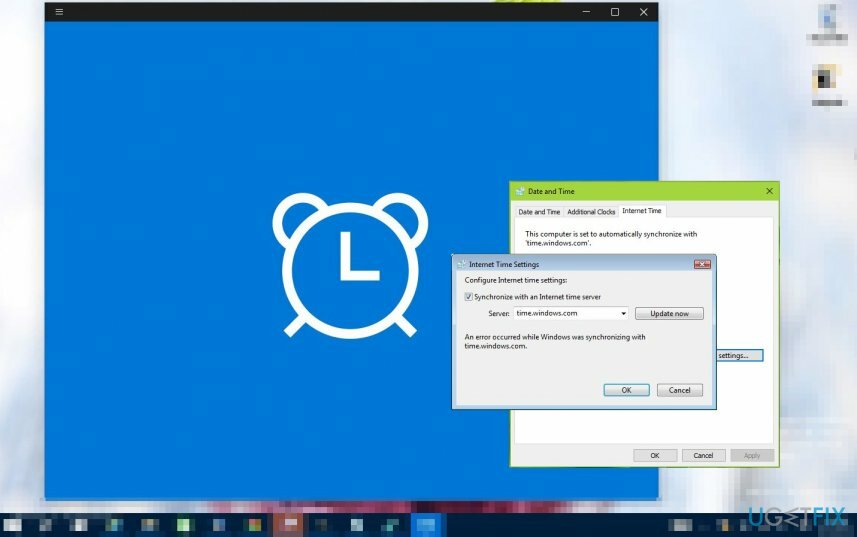
फिक्सिंग "एक त्रुटि हुई, जबकि विंडोज time.windows.com के साथ सिंक्रोनाइज़ कर रहा था" त्रुटि
क्षतिग्रस्त सिस्टम को ठीक करने के लिए, आपको का लाइसेंस प्राप्त संस्करण खरीदना होगा रीइमेज रीइमेज.
"एक त्रुटि तब हुई जब विंडोज़ समय के साथ सिंक्रनाइज़ हो रही थी" त्रुटि को ठीक करने के लिए, आपको विंडोज टाइम सेवा सेटिंग्स को बदलना चाहिए या सेवा को पुनरारंभ करना चाहिए।
विधि 1। विंडोज टाइम सर्विस सेटिंग्स बदलें
क्षतिग्रस्त सिस्टम को ठीक करने के लिए, आपको का लाइसेंस प्राप्त संस्करण खरीदना होगा रीइमेज रीइमेज.
- क्लिक विंडोज कुंजी + आर, प्रकार services.msc, और दबाएं ठीक है।
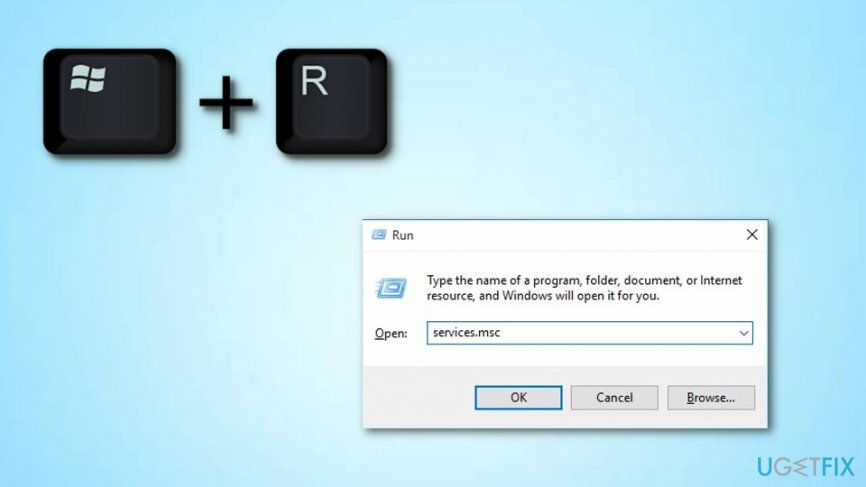
- पाना विंडोज़ समय सेवा सूची में और उस पर डबल-क्लिक करें।
- सुनिश्चित करें कि स्टार्टअप प्रकार इसके लिए सेट है स्वचालित।
- अब क्लिक करें शुरू, क्लिक लागू करना, तथा ठीक है परिवर्तनों को सहेजने के लिए।
यदि इन चरणों ने मदद नहीं की, तो Windows Time सेवा को पुनरारंभ करने का प्रयास करें।
- जैसा कि ऊपर बताया गया है, विंडोज सर्विसेज विंडो को फिर से खोलें।
- यदि Windows Time सेवा प्रारंभ की गई है, तो उसे रोकें और सेट करें स्टार्टअप प्रकार प्रति स्वचालित।
- उसके बाद, शुरू सेवा, क्लिक करें लागू करना, तथा ठीक है।
- सभी परिवर्तनों की पुष्टि करने के लिए, सिस्टम को रीबूट करें।
विधि 2। विंडोज टाइम को फिर से रजिस्टर करें
क्षतिग्रस्त सिस्टम को ठीक करने के लिए, आपको का लाइसेंस प्राप्त संस्करण खरीदना होगा रीइमेज रीइमेज.
यदि विंडोज टाइम सर्विस को फिर से शुरू करने से "एक त्रुटि हुई, जबकि विंडोज टाइम के साथ सिंक्रोनाइज़ कर रहा था" त्रुटि को ठीक करने में मदद नहीं करता है, तो कमांड प्रॉम्प्ट का उपयोग करके विंडोज टाइम को फिर से पंजीकृत करने का प्रयास करें:
- पर राइट-क्लिक करें विंडोज़ कुंजी और चुनें कमांड प्रॉम्प्ट (एडमिन)।
- कमांड प्रॉम्प्ट में निम्न कमांड को कॉपी और पेस्ट करें और दबाएं दर्ज उनमें से प्रत्येक के बाद:
w32tm / डिबग / अक्षम
w32tm / अपंजीकृत
w32tm / रजिस्टर
नेट स्टार्ट w32time - यदि आदेश सफलतापूर्वक निष्पादित किया गया है, तो कमांड प्रॉम्प्ट को निम्न संदेश देना चाहिए: "द खिड़कियाँ टाइम सर्विस शुरू हो रही है। विंडोज़ टाइम सर्विस को सफलतापूर्वक शुरू किया गया था।"
विधि 3. कमांड प्रॉम्प्ट के साथ SFC और DISM स्कैन चलाएँ
क्षतिग्रस्त सिस्टम को ठीक करने के लिए, आपको का लाइसेंस प्राप्त संस्करण खरीदना होगा रीइमेज रीइमेज.
- अपने विंडोज सर्च जोन में जाएं और टाइप करें अध्यक्ष एवं प्रबंध निदेशक
- सुनिश्चित करें कि आप उपयोग कर रहे हैं प्रशासक के रूप में कमांड प्रॉम्प्ट।
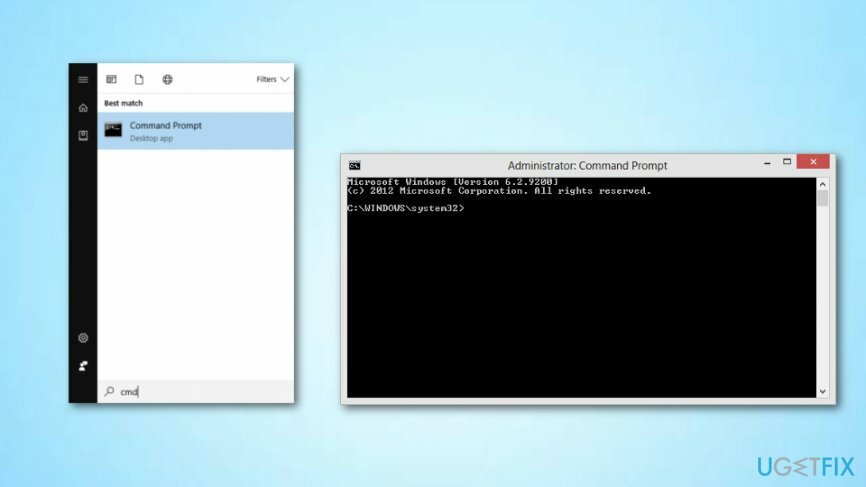
- ब्लैक डायलॉग बॉक्स दिखने के बाद, इस टेक्स्ट को टाइप करें और हिट करें दर्ज: Sfc /scannow sfc /scannow /offbootdir=c:\\ /offwindir=c:\\windows.
- जब प्रक्रिया पूरी हो जाती है, रीबूट आपकी मशीन।
- उसके बाद open सही कमाण्ड फिर से और दबाकर निम्न पंक्तियों में टाइप करें दर्ज प्रत्येक के बाद: 1) डिसम /ऑनलाइन /क्लीनअप-इमेज /चेकहेल्थ 2) डिसम /ऑनलाइन /क्लीनअप-इमेज /स्कैनहेल्थ 3) डिसम /ऑनलाइन /क्लीनअप-इमेज /रिस्टोरहेल्थ।
- यदि कमांड पहले ही चलना समाप्त कर चुकी है लेकिन समस्या अभी भी आपके कंप्यूटर पर है, तो इसमें टाइप करने का प्रयास करें:
Dism /Image: C:\\offline /Cleanup-Image /RestoreHealth /Source: c:\\test\\mount\\windows Dism /Online /Cleanup-Image /RestoreHealth /Source: c:\\test\\mount\ \विंडोज़ /लिमिट एक्सेस
जरूरी: C:\\RepairSource\\Windows को आपके मरम्मत स्रोत के स्थान के साथ फिर से लिखना होगा।
विधि 4. किसी अन्य सिंक्रनाइज़ेशन सर्वर का उपयोग करने का प्रयास करें
क्षतिग्रस्त सिस्टम को ठीक करने के लिए, आपको का लाइसेंस प्राप्त संस्करण खरीदना होगा रीइमेज रीइमेज.
- खोजें विंडोज कंट्रोल पैनल और इसे एक्सेस करें।
- में टाइप करें तिथि और समय और उस पर दबाएं।
- खोजें इंटरनेट टाइम टैब अगली विंडो में और चुनें "परिवर्तन स्थान" विकल्प।
- सुनिश्चित करें कि आपके पास एक चेकमार्क है नीर यह विकल्प: इंटरनेट टाइम सर्वर के साथ सिंक्रोनाइज़ करें।
- सर्वर ड्रॉपडाउन मेनू में तब तक स्क्रॉल करें जब तक आपको मिल न जाए time.nist.gov और इसे चुनें।
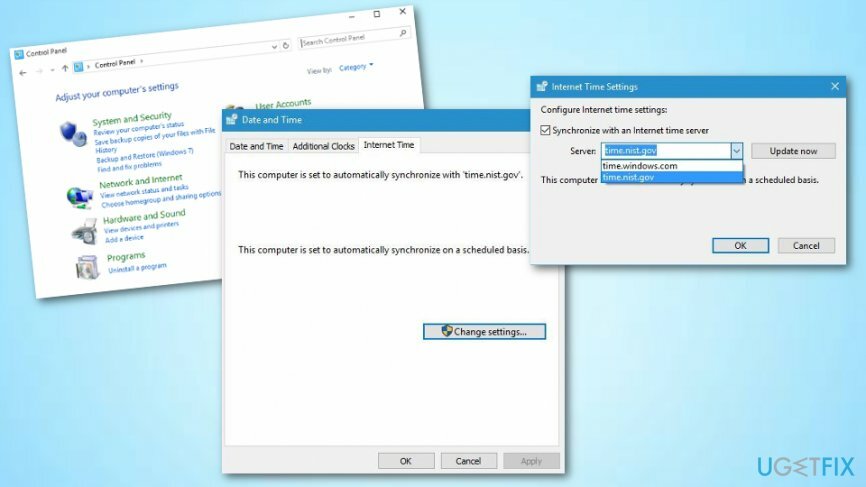
- उसके बाद, चुनें अभी अपडेट करें -> ठीक और प्रक्रिया समाप्त होने तक प्रतीक्षा करें।
विधि 5. अपने फ़ायरवॉल प्रोग्राम को कुछ समय के लिए अक्षम करें
क्षतिग्रस्त सिस्टम को ठीक करने के लिए, आपको का लाइसेंस प्राप्त संस्करण खरीदना होगा रीइमेज रीइमेज.
- खोजें कंट्रोल पैनल.
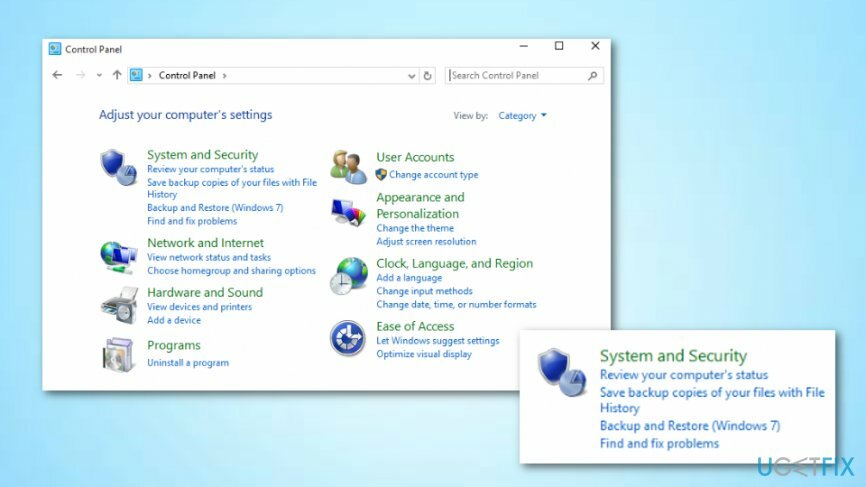
- पर क्लिक करें सिस्टम और सुरक्षा आपके में अनुभाग कंट्रोल पैनल और दबाएं विंडोज फ़ायरवॉल।
- एक विकल्प के लिए बाईं ओर देखें जो कहता है: "विंडोज फ़ायरवॉल चालू या बंद करें"।
- चुनते हैं "विंडोज फ़ायरवॉल बंद करें"।
- इन सभी क्रियाओं को पूरा करने के बाद, रीबूट आपकी मशीन।
हालाँकि, अगर इस पद्धति ने आपको "एक त्रुटि हुई, जबकि विंडोज़ समय के साथ सिंक्रनाइज़ हो रही थी" त्रुटि संदेश से निपटने में मदद नहीं की, तो शायद समस्या यहाँ नहीं है। कुछ अच्छी खबर यह है कि आप निम्न विधियों को आजमा सकते हैं जिनमें से एक इस समस्या को हल करने में आपकी मदद कर सकता है और त्रुटि कोड आपके कंप्यूटर से गायब हो सकता है।
विधि 6. अधिक समय सर्वर जोड़ना सहायक हो सकता है
क्षतिग्रस्त सिस्टम को ठीक करने के लिए, आपको का लाइसेंस प्राप्त संस्करण खरीदना होगा रीइमेज रीइमेज.
- पकड़े रखो विंडोज की + आर बटन जब तक एक रन बॉक्स दिखाई नहीं देता।
- में टाइप करें regedit और दबाएं ठीक है।
- एक बार पंजीकृत संपादक खुलता है, इस कुंजी को खोजें: HKEY_LOCAL_MACHINE\\SOFTWARE\\Microsoft\\Windows\\CurrentVersion\\DateTime\\Servers
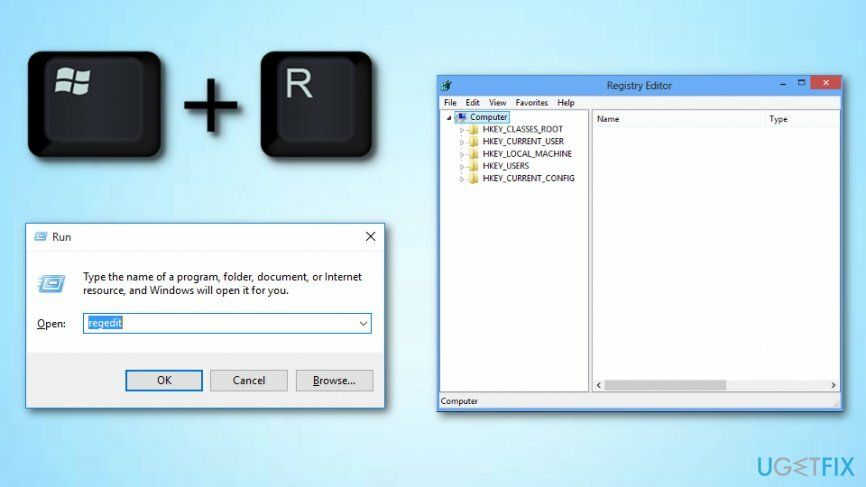
- के लिए खोजें सर्वर क्षेत्र और उस पर राइट-क्लिक करें।
- फिर जाएं नया-> स्ट्रिंग मान।
- वर्तमान समाचारों की संख्या के अनुसार, स्ट्रिंग को 4 (यदि आपके पास पहले से 3 हैं), या 5, या 6, और इसी तरह नाम दें।
- आपके द्वारा अभी बनाई गई नई कुंजी पर डबल-क्लिक करें और निम्न टेक्स्ट टाइप करें: टिक.usno.नेवी.मिल.
- दबाएँ ठीक है।
- इस पाठ में टाइप करें:
time-a.nist.gov
समय-b.nist.gov
घड़ी.isc.org
पूल.ntp.org
- पुनः आरंभ करें सिस्टम और वापस जाएं विधि 3.
विधि 7. समय तुल्यकालन सुविधा को सक्रिय करें
क्षतिग्रस्त सिस्टम को ठीक करने के लिए, आपको का लाइसेंस प्राप्त संस्करण खरीदना होगा रीइमेज रीइमेज.
- अपने विंडोज सर्च सेक्शन में जाएं और अपना खोजें कंट्रोल पैनल।
- पर क्लिक करें सिस्टम और सुरक्षा विकल्प और चुनें प्रशासनिक उपकरण।
- पर दो बार क्लिक करें कार्य अनुसूचक और निम्नलिखित पर जाएं: टास्क शेड्यूलर लाइब्रेरी / माइक्रोसॉफ्ट / विंडोज / टाइम सिंक्रोनाइजेशन।
- पाना समय तुल्यकालन और पर राइट-क्लिक करें समय सिंक्रनाइज़ करें विकल्प।
- उसके बाद, चुनें सक्षम.
- किए गए परिवर्तनों को सहेजने के लिए, पुनः आरंभ करें आपका कंप्यूटर।
टिप: सिस्टम की स्थिरता और सुचारू प्रदर्शन सुनिश्चित करने के लिए, इसके अनुकूलन का ध्यान रखें।[4] विंडोज को नियमित रूप से स्कैन करें रीइमेजमैक वॉशिंग मशीन X9 और आप विंडोज त्रुटियों की संख्या और वायरस से संक्रमित होने के जोखिम को काफी कम कर देंगे।
अपनी त्रुटियों को स्वचालित रूप से सुधारें
ugetfix.com टीम उपयोगकर्ताओं को उनकी त्रुटियों को दूर करने के लिए सर्वोत्तम समाधान खोजने में मदद करने के लिए अपना सर्वश्रेष्ठ प्रयास कर रही है। यदि आप मैन्युअल मरम्मत तकनीकों के साथ संघर्ष नहीं करना चाहते हैं, तो कृपया स्वचालित सॉफ़्टवेयर का उपयोग करें। सभी अनुशंसित उत्पादों का हमारे पेशेवरों द्वारा परीक्षण और अनुमोदन किया गया है। आप अपनी त्रुटि को ठीक करने के लिए जिन टूल का उपयोग कर सकते हैं, वे नीचे सूचीबद्ध हैं:
प्रस्ताव
अभी करो!
फिक्स डाउनलोड करेंख़ुशी
गारंटी
अभी करो!
फिक्स डाउनलोड करेंख़ुशी
गारंटी
यदि आप रीइमेज का उपयोग करके अपनी त्रुटि को ठीक करने में विफल रहे हैं, तो सहायता के लिए हमारी सहायता टीम से संपर्क करें। कृपया, हमें उन सभी विवरणों के बारे में बताएं जो आपको लगता है कि हमें आपकी समस्या के बारे में पता होना चाहिए।
यह पेटेंट मरम्मत प्रक्रिया 25 मिलियन घटकों के डेटाबेस का उपयोग करती है जो उपयोगकर्ता के कंप्यूटर पर किसी भी क्षतिग्रस्त या गुम फ़ाइल को प्रतिस्थापित कर सकती है।
क्षतिग्रस्त सिस्टम को ठीक करने के लिए, आपको का लाइसेंस प्राप्त संस्करण खरीदना होगा रीइमेज मैलवेयर हटाने का उपकरण।

वीपीएन के साथ भू-प्रतिबंधित वीडियो सामग्री तक पहुंचें
निजी इंटरनेट एक्सेस एक वीपीएन है जो आपके इंटरनेट सेवा प्रदाता को रोक सकता है, सरकार, और तृतीय-पक्ष आपके ऑनलाइन ट्रैक करने से और आपको पूरी तरह से गुमनाम रहने की अनुमति देते हैं। सॉफ्टवेयर टोरेंटिंग और स्ट्रीमिंग के लिए समर्पित सर्वर प्रदान करता है, इष्टतम प्रदर्शन सुनिश्चित करता है और आपको धीमा नहीं करता है। आप भू-प्रतिबंधों को भी बायपास कर सकते हैं और नेटफ्लिक्स, बीबीसी, डिज़नी+ और अन्य लोकप्रिय स्ट्रीमिंग सेवाओं जैसी सेवाओं को बिना किसी सीमा के देख सकते हैं, चाहे आप कहीं भी हों।
रैंसमवेयर लेखकों को भुगतान न करें - वैकल्पिक डेटा पुनर्प्राप्ति विकल्पों का उपयोग करें
मैलवेयर हमले, विशेष रूप से रैंसमवेयर, आपकी तस्वीरों, वीडियो, काम या स्कूल की फाइलों के लिए अब तक का सबसे बड़ा खतरा हैं। चूंकि साइबर अपराधी डेटा को लॉक करने के लिए एक मजबूत एन्क्रिप्शन एल्गोरिथ्म का उपयोग करते हैं, इसलिए इसका उपयोग तब तक नहीं किया जा सकता जब तक कि बिटकॉइन में फिरौती का भुगतान नहीं किया जाता है। हैकर्स को भुगतान करने के बजाय, आपको पहले विकल्प का उपयोग करने का प्रयास करना चाहिए स्वास्थ्य लाभ ऐसे तरीके जो आपको खोए हुए डेटा के कम से कम कुछ हिस्से को पुनः प्राप्त करने में मदद कर सकते हैं। अन्यथा, आप फाइलों के साथ-साथ अपना पैसा भी खो सकते हैं। सबसे अच्छे उपकरणों में से एक जो कम से कम कुछ एन्क्रिप्टेड फाइलों को पुनर्स्थापित कर सकता है - डेटा रिकवरी प्रो.
अन्य भाषाओं में पढ़ें
• फ़्रैंकैसी
• स्पेनोलि